Vi starter rejsen sammen
Første skridt er at kontakte os. Så hjælper vi jer i gang og gennem vores tætte samarbejde sætter vi en klar retning for jeres system.
Customer Success-teamet hos ClinicDrive er dedikeret til at hjælpe vores kunder med at opnå den størst mulige værdi fra vores platform.
Vores Customer Success-specialister er jeres pålidelige partnere i hele jeres rejse med ClinicDrive. Vi begynder med en omhyggelig onboarding-proces, der sikrer, at i får den rette træning og forståelse for platformens funktioner. Vi står til rådighed for at besvare jeres spørgsmål, løse udfordringer og guide jer gennem eventuelle tekniske aspekter.
Når jeres klinik er i gang, følger vi jer regelmæssigt for at sikre, at I fortsat får den ønskede værdi ud af ClinicDrive. Vi arbejder tæt sammen med jer for at identificere muligheder for optimering, udvide jeres brug af funktioner og imødekomme eventuelle ændringer i jeres arbejdsgange.
Vores mål er ikke blot at levere en softwareløsning, men at skabe en partnerskabsrelation, der hjælper jer med at opnå jeres forretningsmæssige mål og maksimere effektiviteten af jeres tandlægeklinik. Vi er her for at sikre, at i får den bedst mulige oplevelse med ClinicDrive og realiserer det fulde potentiale af vores platform.
For Windows-brugere:
For Mac-brugere:
For Linux-brugere:
Jeg har glemt min kode, kan min administrator lave en ny til mig?
Din adgangskode til ClinicDrive er personlig, og det er nødvendigt for dig at oprette den selv. Dette kan nemt gøres ved at trykke på “Glemt pinkode” under taltastaturet på din tablet. Efter dette vil du modtage en e-mail på den adresse, du bruger i ClinicDrive, med et link til oprettelse af en ny adgangskode. Vær opmærksom på, at dette link er gyldigt i 4 timer. Hvis linket udløber, kan du blot gentage processen for at oprette en ny adgangskode.
Jeg har oprettet en ny medarbejder i ClinicDrive, men kan ikke se hende i personaleoversigten
Nye medarbejdere vises under fanen “Nye” i personaleoversigten. Når deres godkendte aftalegrundlag træder i kraft, vil de automatisk flyttes til fanen “Nuværende” i personaleoversigten. Hvis en ny medarbejder har en tom stillingsbetegnelse i oversigten, betyder det, at aftalegrundlaget endnu ikke er blevet godkendt. På linjen med aftalegrundlaget vil der stå “Kladde”. Når du trykker på “Godkend” helt ude til højre, vil teksten ændre sig til “Godkendt”, og nu vil stillingsbetegnelsen være synlig.
Husk altid at oprette aftalegrundlag og tillæg i god tid, inden de træder i kraft, så alt er klar til medarbejderens start. Dette sikrer en smidig proces og undgår forsinkelser.
Hvor kan jeg se hvor meget overarbejde jeg har haft
Når du er logget ind i ClinicDrive, vil du finde din profil placeret blandt ikonerne nederst på siden. For at få adgang til din profil, skal du klikke på “Min profil” og anvende den samme adgangskode, som du har benyttet til at logge ind. Inden for din profil vil du kunne se en opdeling af dine saldi, herunder Ferie, Feriefri, Afspadsering med mere.
Ved at trykke på en specifik saldo vil du kunne få adgang til de underliggende registreringsdata. Dette giver dig mulighed for nemt at identificere kilden til hver enkelt registrering. Det er vigtigt at bemærke, at din saldo kun opdateres, når både du og din administrator har godkendt den pågældende registrering. Dette sikrer, at opdateringerne i saldoen afspejler de seneste ændringer og godkendelser.
Hvorfor bliver en medarbejder trukket 1.25 pr feriedag og de andre for 1dag?
Hvis du har en medarbejder, der arbejder 4 dage om ugen, så vil en enkelt dag blive talt som 1.25 i stedet for 1. Dette betyder, at når medarbejderen arbejder 4 dage i løbet af en uge, vil det samlede antal dage tælle som 4 x 1.25 = 5 dage. Dette vil svare til en fuld uges ferie.
Der var en medarbejder syg i går, det fik jeg ikke registreret da jeg selv var på kursus, hvad gør jeg nu
Hvis du ønsker at registrere fravær tilbage i tiden, kan du gøre det ved at udføre en efterregistrering. Følg disse trin:
Gå til Aktivitetsplanen.
Vælg den ønskede dag, hvor fraværet skal registreres tilbage i tiden.
Opret fravær som du plejer.
Efter at have oprettet fraværet, vil du se muligheden for “efterregistrering”.
Vælg “efterregistrering” og følg de angivne instruktioner for at tilføje fraværet tilbage i tiden.
På denne måde kan du sikre, at dine fraværsregistreringer er korrekte og ajourførte, selvom de skal tilføjes med tilbagevirkende kraft.
Jeg ønsker at ændre saldi på en medarbejder, hvordan gør jeg det?
For at foretage en manuel op- eller nedskrivning kan du følge disse trin:
Er det muligt for mig at registrere, at jeg arbejdede en søndag?
Gå ind under “Tidsgodkendelserne” i systemet.
Vælg muligheden “Godkendt til kladde”. Her vil du have valgmuligheden for at vælge den ønskede periode samt medarbejder.
Når du har valgt medarbejder og periode, skal du finde den pågældende dag, du ønsker at foretage ændringer for.
Der vil være en knap mærket som “Åben for redigering”. Klik på denne knap for at åbne dagen op til redigering.
Jeg skal ændre arbejdstiden på en medarbejder, men den gemmer ikke tiderne
Når du ønsker at ændre arbejdstiden for en medarbejder, er det nødvendigt at oprette en ny plan. Hvis ændringerne er minimale, kan du kopiere den eksisterende plan. Dette åbner en ny uge, hvor du kan foretage ændringer i de kommende arbejdsplaner. Vær opmærksom på, at hvis der forekommer ændringer i antallet af timer, bliver det påkrævet at oprette et nyt aftalegrundlag eller tillæg..
Hvor opsiger jeg en medarbejder?
Det er vigtigt at huske at foretage ændringer i god tid. Gå til profilen og vælg aftalegrundlaget. Tryk på plusknappen, og herfra kan du opsige et aftalegrundlag. Når det er gjort, vil den pågældende medarbejder ikke længere være synlig på personaleoversigten fra dagen efter fratrædelsen. Desuden vil de miste adgangen til ClinicDrive.
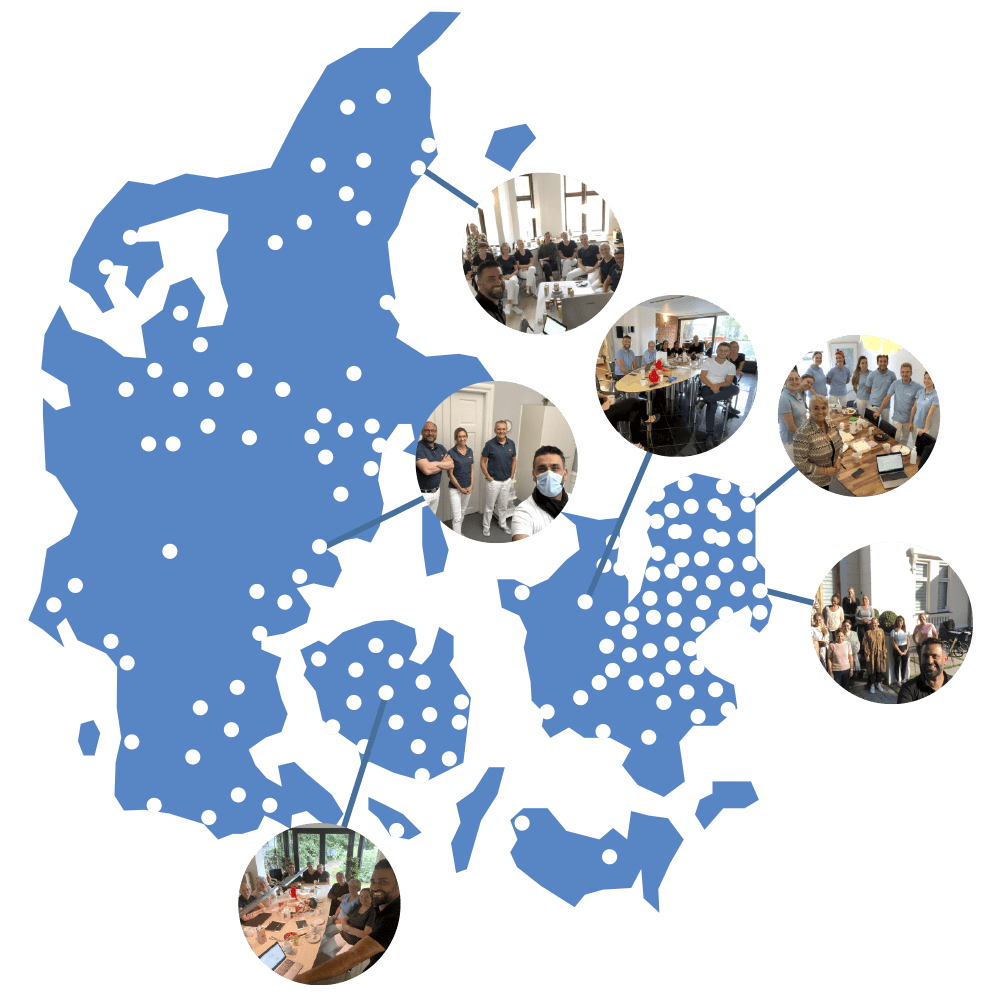
 Lettere end jeg havde regnet med
Lettere end jeg havde regnet med
“Det var meget spændende at komme igang med ClinicDrive, og lettere end jeg havde regnet med. Hvis man kender til almen brug af en tablet eller smartphone, så er der ikke den store forskel”
 Uvurderligt værktøj under vores besøg fra STYRELSEN FOR PATIENT SIKKERHED
Uvurderligt værktøj under vores besøg fra STYRELSEN FOR PATIENT SIKKERHED
“De var imponeret over ClinicDrive’s evne til at konsolidere vigtig information på enkeltvis i systemet og samtidig gøre det tilgængelig for alle vores medarbejdere”
 Det er en fantastisk positiv udvikling
Det er en fantastisk positiv udvikling
“Vi ser en tendens med øget effektivitet og sikkerhed i tandlægepraksis med ClinicDrive
– det er en fantastisk positiv udvikling”
 Det er helt genialt
Det er helt genialt
“Det er helt genialt at have en samlet platform til at holde styr på bl.a. daglige rutiner, alle klinikkens dokumenter og personaleoplysninger.”